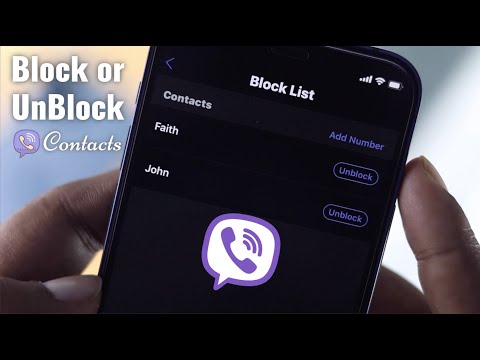अपने सैमसंग गैलेक्सी एस 4 को रूट करने से आपको अपने डिवाइस पर पूर्ण प्रशासनिक अधिकार मिलेंगे, साथ ही कस्टम सॉफ़्टवेयर स्थापित करने की क्षमता भी मिलेगी। आप अपने फोन के डेवलपर के मेनू को सक्षम करके और रूटिंग प्रक्रिया को पूरा करने के लिए मोटोचॉपर सॉफ्टवेयर का उपयोग करके अपने गैलेक्सी एस 4 को रूट कर सकते हैं।
कदम

चरण 1. सत्यापित करें कि आपके सैमसंग गैलेक्सी S4 पर सहेजी गई कोई भी व्यक्तिगत जानकारी का बैकअप लिया गया है।
आपके डिवाइस को रूट करने से संभावित डेटा हानि हो सकती है।
संपर्कों को अपने सिम कार्ड या Google के सर्वर में सहेजें, और सत्यापित करें कि सभी फ़ोटो और मीडिया क्लाउड स्टोरेज एप्लिकेशन या आपके फ़ोन के माइक्रो-एसडी कार्ड में सहेजे गए हैं।

चरण 2. अपने कंप्यूटर पर https://forum.xda-developers.com/showthread.php?p=40747604#post40747604 पर XDA डेवलपर्स वेबसाइट पर नेविगेट करें।

स्टेप 3. मोटोचॉपर प्रोग्राम को डाउनलोड करने के लिए पहली पोस्ट में दिए गए लिंक पर क्लिक करें।
मोटोचॉपर एक सॉफ्टवेयर प्रोग्राम है जो आपके गैलेक्सी एस4 को रूट करने में आपकी मदद करेगा।

चरण 4. अपने कंप्यूटर पर मोटोचॉपर ज़िप फ़ाइल खोलें या निकालें।
सभी मोटोचॉपर फ़ाइलों और फ़ोल्डरों के साथ एक विंडो स्क्रीन पर प्रदर्शित होगी।

चरण 5. "मेनू" पर टैप करें और अपने सैमसंग गैलेक्सी एस 4 पर "सेटिंग्स" चुनें।

चरण 6. “अधिक” पर टैप करें, फिर “फ़ोन के बारे में” पर टैप करें।
”

चरण 7. "बिल्ड नंबर" तक स्क्रॉल करें और स्क्रीन पर "अब आप एक डेवलपर हैं" संदेश प्रदर्शित होने तक विकल्प को बार-बार या कम से कम सात बार टैप करें।

चरण 8. बैक बटन पर टैप करें, फिर "डेवलपर विकल्प" पर टैप करें।
”

चरण 9. "USB डीबगिंग" के आगे एक चेकमार्क लगाएं।
”

चरण 10. USB केबल का उपयोग करके अपने गैलेक्सी S4 को अपने कंप्यूटर से कनेक्ट करें।

चरण 11. अपने विंडोज कंप्यूटर पर “run.bat” नाम की फाइल पर डबल-क्लिक करें।
यदि मैक का उपयोग कर रहे हैं, तो टर्मिनल एप्लिकेशन खोलें और अलग-अलग लाइनों पर निम्न कमांड टाइप करें:
- सीडी डेस्कटॉप
- सीडी मोटोकॉपर
- ./run.sh

चरण 12. जब "रन.बैट" फ़ाइल आपको ऐसा करने के लिए कहे तो "एंटर" दबाएं।

चरण 13. USB डिबगिंग की अनुमति देने के लिए कहने पर अपने सैमसंग गैलेक्सी S4 पर "ओके" पर टैप करें।
डिवाइस अब रूटिंग प्रक्रिया में प्रवेश करेगा।

चरण 14. रूटिंग प्रक्रिया को पूरा करने के लिए अपने गैलेक्सी एस 4 की प्रतीक्षा करें।
प्रक्रिया को पूरा होने में कई मिनट तक लग सकते हैं।

चरण 15. जब आपका कंप्यूटर आपको सूचित करे कि रूटिंग पूर्ण हो गई है तो "एंटर" दबाएं।
आपका गैलेक्सी एस 4 रीबूट हो जाएगा।

चरण 16. जब आपका डिवाइस बूट हो जाए तो "मेनू" पर टैप करें, और सत्यापित करें कि आपके फोन पर "सुपरयूजर" एप्लिकेशन इंस्टॉल है।
आपका गैलेक्सी S4 अब आधिकारिक रूप से रूट हो जाएगा।